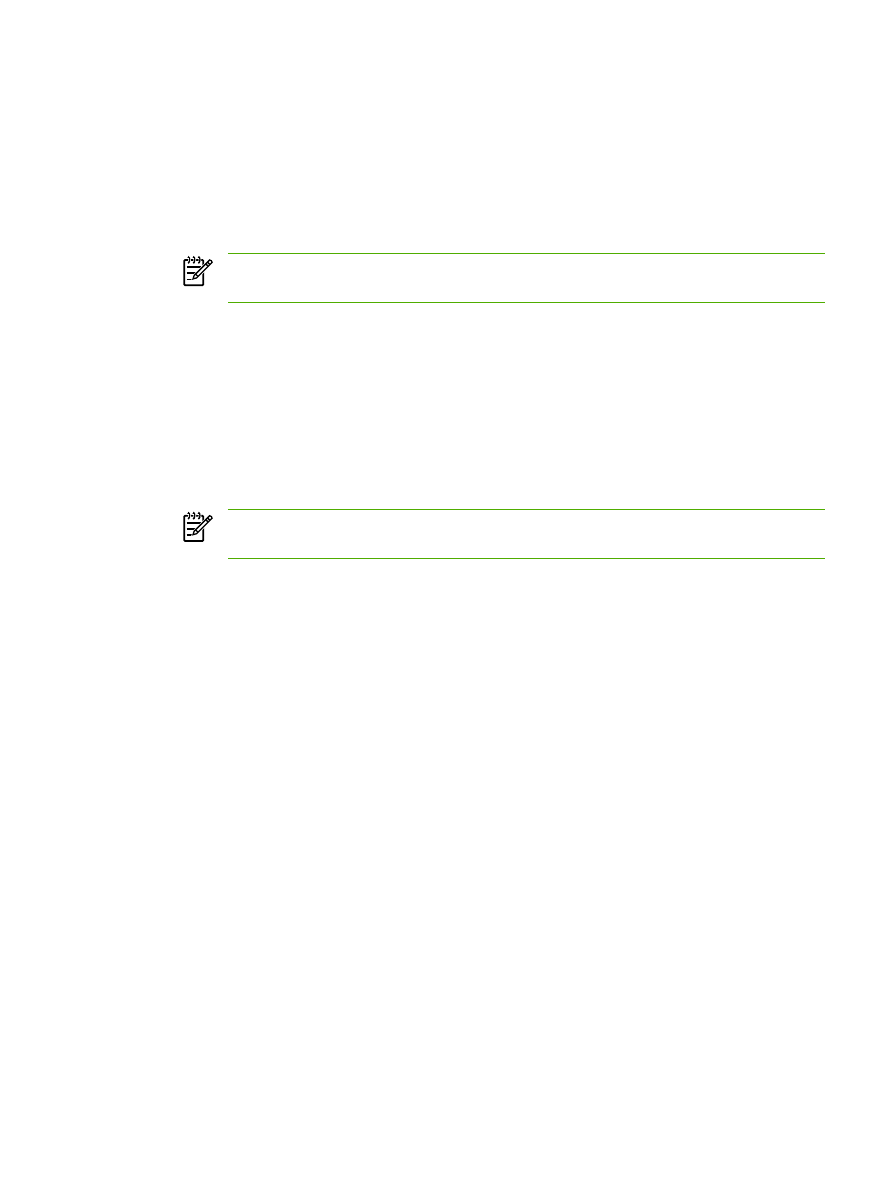
клавиши «Сканировать» на панели управления многофункционального устройства.
2.
Выберите действие, которое необходимо выполнить.
●
Выберите назначение, чтобы начать сканирование немедленно.
●
Выберите вариант Сканировать после указания параметров, чтобы указать
дополнительные параметры перед началом сканирования.
●
Выберите вариант Настройка устройства, чтобы запрограммировать клавишу
Сканировать в.
3.
Щелкните на кнопке OK.
Примечание
Кнопка OK должна указывать на действие, которое требуется
выполнить.
Сканирование с помощью панели управления
многофункционального устройства
1.
Загрузите оригиналы, которые нужно отсканировать, в устройство автоматической подачи
документов (АПД) и установите направляющие носителя.
ИЛИ
Поднимите крышку планшета сканера и поместите оригинал на планшет лицевой стороной
вниз, придвинув левый верхний угол документа к правому нижнему углу стекла. Аккуратно
закройте крышку.
2.
На панели управления нажмите клавишу
Сканировать
или
Сканировать в
.
RUWW
Сканирование. Как выполнить?
275
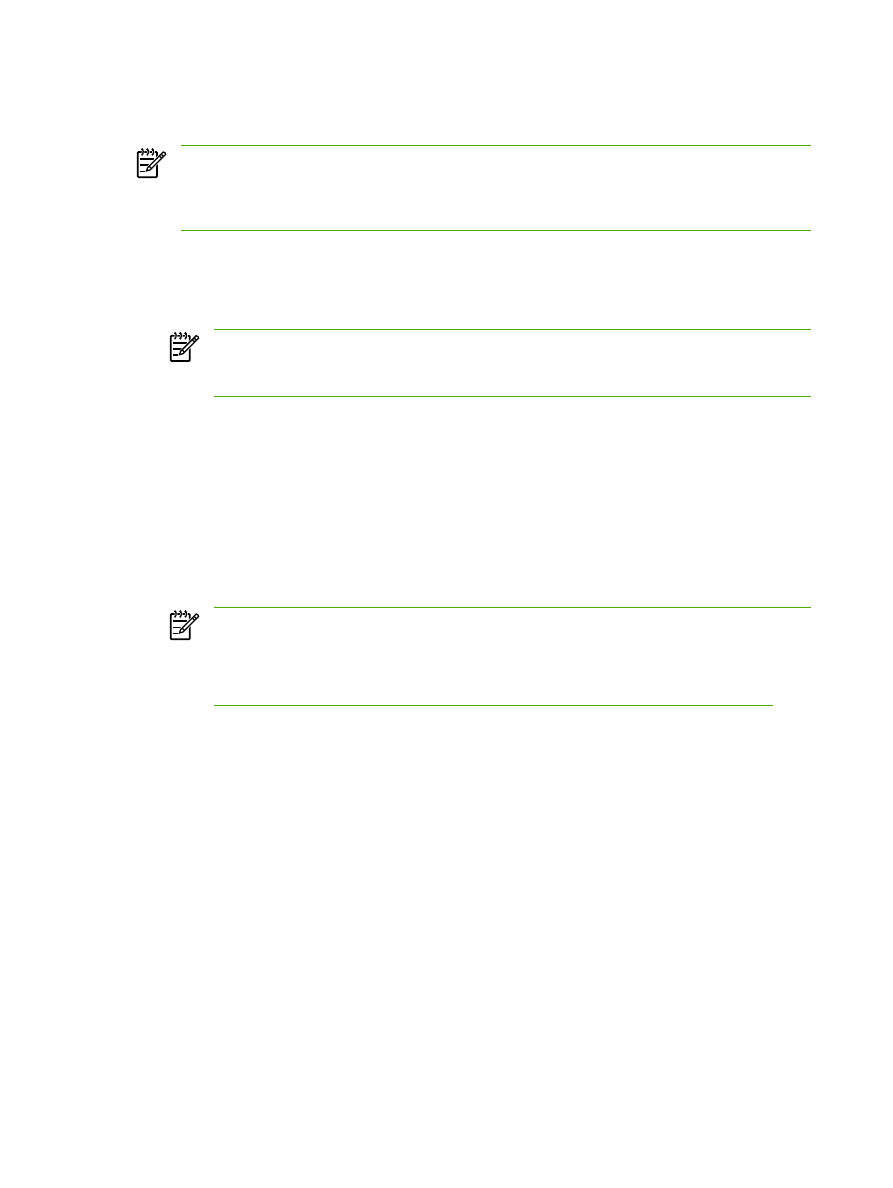
Программирование клавиши
Сканировать в
многофункционального устройства
Примечание
Прежде чем использовать клавишу
Сканировать в
, ее необходимо
запрограммировать. Если многофункциональное устройство подключено
непосредственно к компьютеру, некоторые назначения запрограммированы по
умолчанию.
Чтобы запрограммировать клавишу Сканировать в
1.
В группе программ Hewlett-Packard выберите команду Сканирование, чтобы запустить
программу HP LaserJet Scan.
Примечание
Если многофункциональное устройство подключено непосредственно
к компьютеру, нажатие клавиши
Сканировать
на многофункциональном устройстве
также приведет к открытию программы HP LaserJet Scan.
2.
Щелкните на кнопке Настройка, чтобы открыть мастер настройки клавиши
Сканировать в
.
3.
Выберите вариант Изменять назначения отображаемые на панели управления
многофункционального устройства при нажатии клавиши «Сканировать в» и щелкните
на кнопке Далее.
4.